在一些使用 WordPress 程序建立的网站启用 SSL 后,有的网址栏 https 前边的小锁出现叉号(有的浏览器锁不显示绿标,提示“您与此网站之间建立的连接并非完全安全”)。同时,有些浏览器会提示“已拦截不安全内容”、“此网页正试图从未经验证的来源加载脚本”。如果只是影响网页显示效果,比如不显示文章缩略图或者网页效果图片还好。要是影响到网站的搜索或登录功能那就不得不重视了。其实,对于用户来讲,点击一同出现的“加载不安全的脚本”就可以轻松显示屏蔽的内容。不过这样的话,网站的使用体验必定大打折扣!
究其原因,多半是由于网页同时存在 http 和 https 的混合内容所致。若是这个原因,在谷歌浏览器(或使用 Chrome 浏览器内核的浏览器)打开网页后右键——审查元素——Console,就能查到未加载的内容。
至于如何解决这个问题,网上的教程可谓千篇一律,自然是把 http 网址内容改为 https,如此云云。总之,就是得修改页面代码,这样相对麻烦,稍有不慎甚至会导致网站故障。那么有没有更为简单的方法呢?自然是用插件了,WordPress 这么强大的建站程序,优秀的插件可以说数不胜数。
“SSL 不安全内容修复器”插件就是一款专门帮助您清理并修复 WordPress 站点的 HTTPS 不安全内容的,通过后台或点击此处下载后安装启用插件,根据页面显示效果调整修复级别即可。
有一点要特别注意,HTTPS 检测后显示为对勾才能生效,可以在设置选项可中逐一测试,直到检测后边显示 √ 为止!
到此,网页提示不安全内容的问题,应该就解决了。保险起见,对网站系统做修改之前,务必提前做好备份,以防万一。
此外,如果您使用了 cloudflare cdn,那就更简单了,不用安装“SSL 不安全内容修复器”插件,只需要在“SSL/TLS”中进行设置即可。
- 在“概述”中 SSL/TLS 加密模式设置为“完全”或者“完全(严格)”;
- 在“边缘证书”中,开启“始终使用 HTTPS”和“自动 HTTPS 重写”;


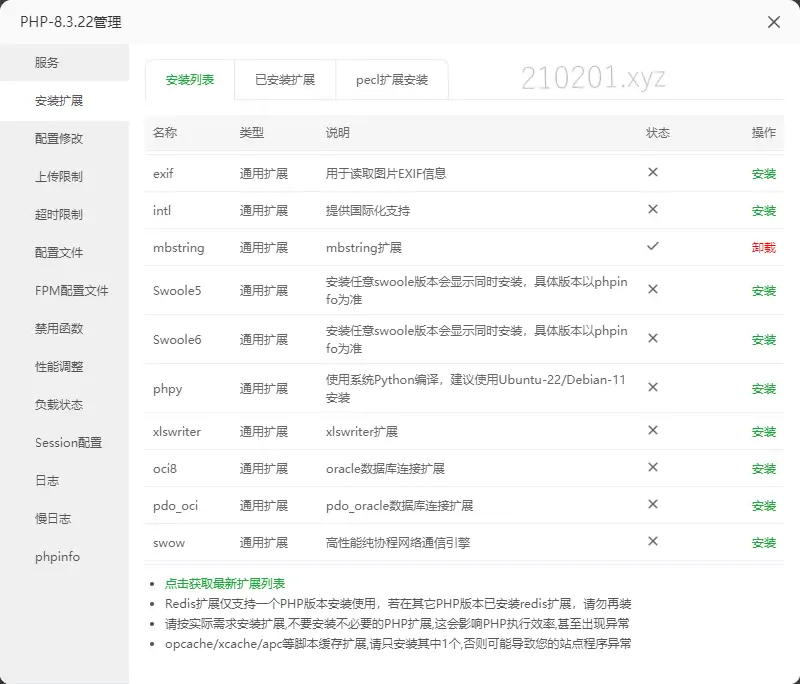





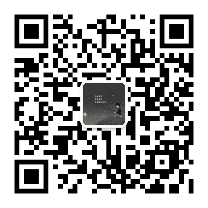
评论0